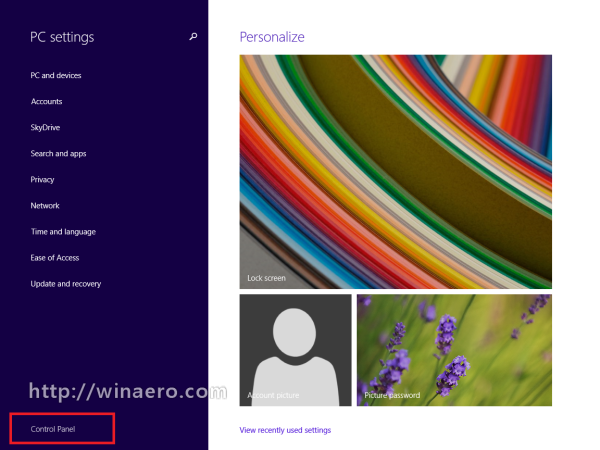Днес предварителен компилация на Windows 8.1 Update 1 изтече в Интернет. Windows 8.1 Update 1 е сбор от няколко актуализации, както и някои нови функции, които Microsoft планира да предложи на потребителите на Windows 8.1. Въпреки че тази актуализация няма нищо ново от значение за обикновените потребители на работния плот, тя съдържа няколко забележителни промени в модерния потребителски интерфейс, начина, по който се интегрира с работния плот и в Internet Explorer 11. Успешно инсталирах изтеклата '6.3.9600.16596.WINBLUES14_GDR_LEAN.140114 -0237 'компилация в най-новия VirtualBox и бихте искали да ви предложим кратък преглед на новите функции в тази компилация.
Реклама
Списъкът с промени всъщност не е голям (и определено не е впечатляващ, що се отнася до мен), но ето:
- Поддръжка на лентата на задачите за модерни приложения : Използвайки актуализираните настройки на лентата на задачите, можете да активирате тази функция, така че изпълняващите се модерни приложения да се показват в лентата на задачите. Отново това не е нищо вълнуващо. Възможността да се показват всички работещи приложения в лентата на задачите е основна характеристика на Windows от Windows 95 и така е трябвало винаги да бъде дори за приложенията в Store. Изненадващо, в тази компилация, когато превключите към съвременното приложение с помощта на бутона на лентата на задачите и започнете да работите в приложението, лентата на задачите се скрива автоматично и не се показва отново, дори ако указателят докосне долния ръб на екрана.
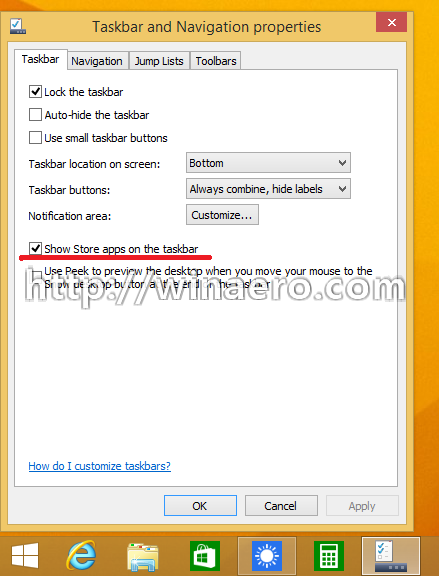
Изглежда така: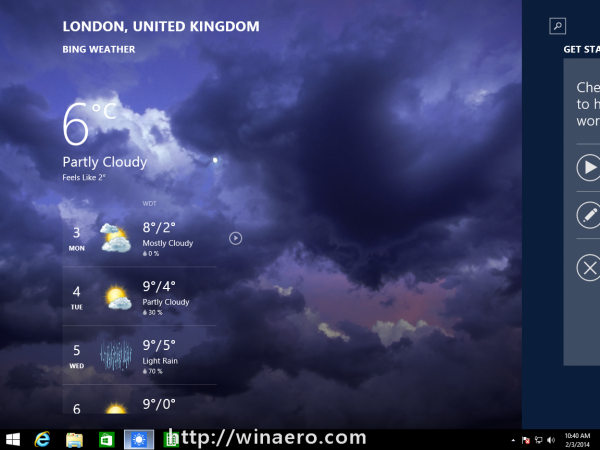
- Съвременни приложения, закрепени чрез контекстно меню : Сега е възможно да закачите модерно приложение (т.е. Времето или Списък за четене) към лентата на задачите. Това може да стане чрез ново контекстно меню, което сега се показва, когато щракнете с десния бутон на мишката върху модерно приложение от началния екран.
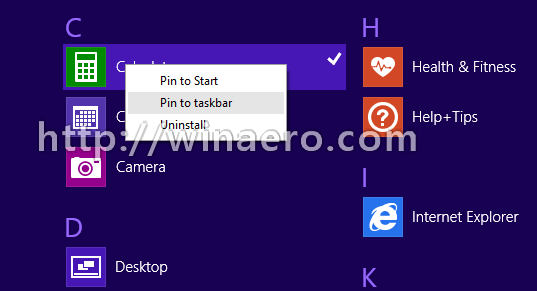
- Намалете или затворете модерни приложения, като използвате бутони в заглавната лента : Сега всяко модерно приложение има лента със заглавия, която става видима, когато преместите показалеца на мишката в горната част на екрана. Това определено подобрява ситуацията за потребителите на мишката. Щракването върху иконата в заглавната лента (горния ляв ъгъл на приложението) показва редовното меню на прозореца с опции за Snap, Minimize и Close.
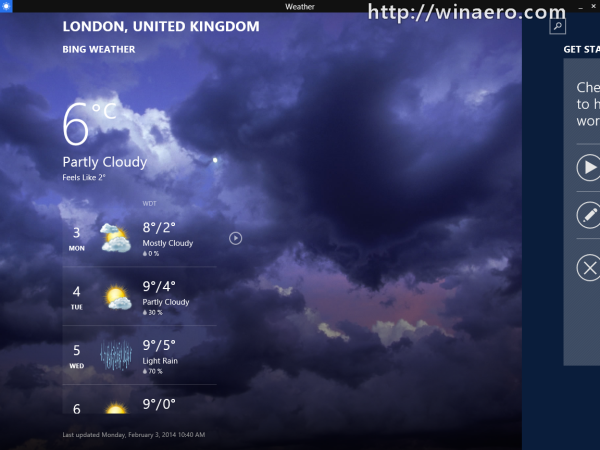
- Бутони за изключване и търсене на началния екран .
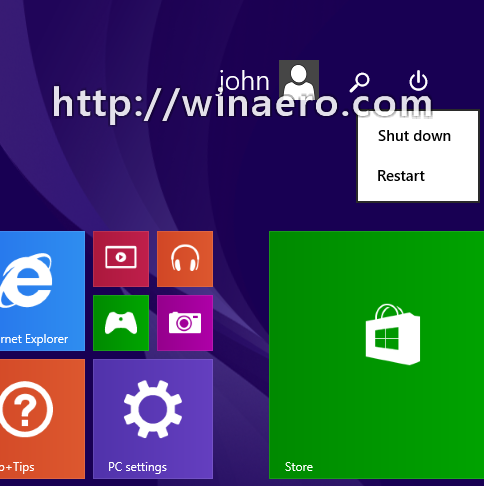
- Изгледът с приложения по подразбиране е сортиран по име :

- Internet Explorer се актуализира до версия 11.0.3
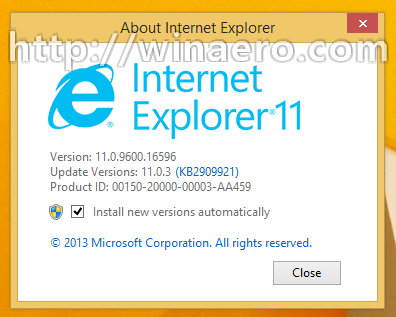 Internet Explorer 11.0.3 има скрит Режим на предприятието за съвместимост със старите уеб страници, които няма да се показват правилно в стандартен режим.
Internet Explorer 11.0.3 има скрит Режим на предприятието за съвместимост със старите уеб страници, които няма да се показват правилно в стандартен режим.
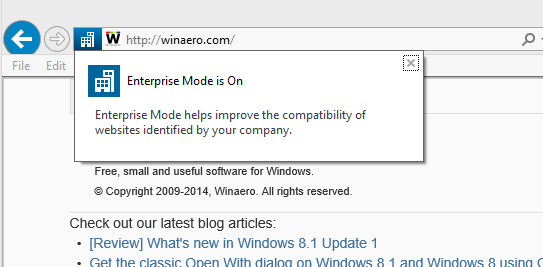 Използвайте нашите Отключване на Enterprise Mode за IE 11 в Windows 8.1 Актуализация 1 за да го отключите.
Използвайте нашите Отключване на Enterprise Mode за IE 11 в Windows 8.1 Актуализация 1 за да го отключите. - Връзка към „класическия“ контролен панел директно от приложението PC Settings :
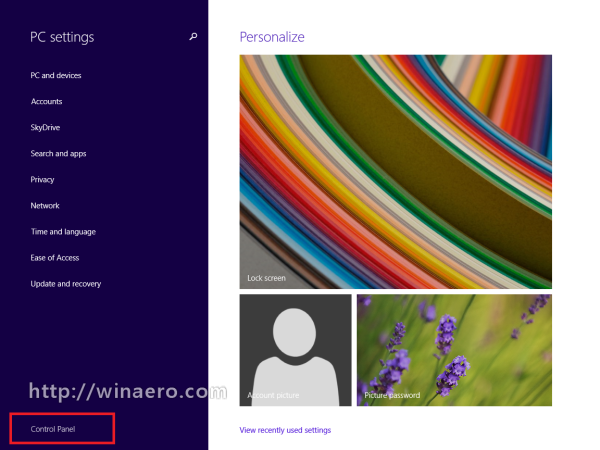
- Промени в мащабирането на DPI : Ако основната разделителна способност на вашия дисплей е повече от 1800 пиксела, тогава мащабирането на шрифта е зададено на 250% мащабиране. Освен това има опция за мащабиране 500%, въпреки че винаги можете да я зададете по-рано от потребителски настройки.
Това е всичко в момента. Въпреки че Microsoft добави няколко ощипвания за традиционните потребители на компютри, те все още се насочват в посока да направят семейството на Windows 8 OS цялостно удобно за докосване и ориентирано към магазина. За мен изглежда, че отвореният работен плот бавно умира в съвременния Windows и не мога да кажа, че съм щастлив от това.
Актуализация: На // build / 2014 Microsoft има обяви още подобрения, идващи в по-късна актуализация към Windows 8.1.

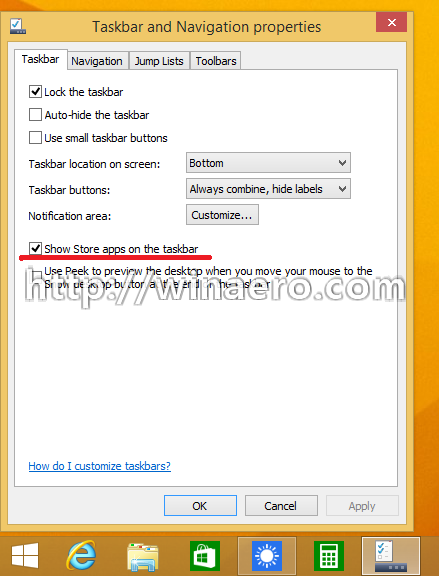
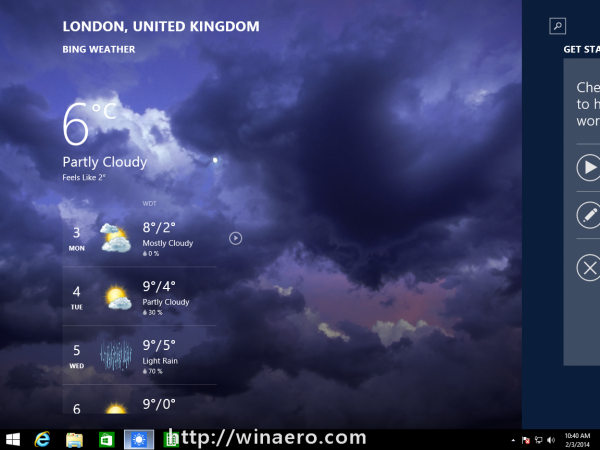
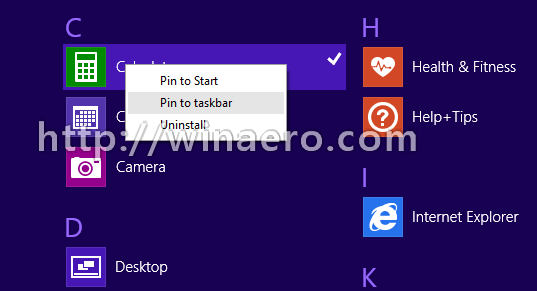
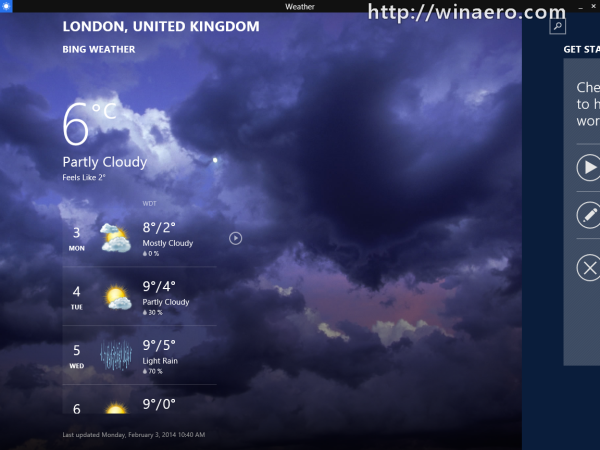
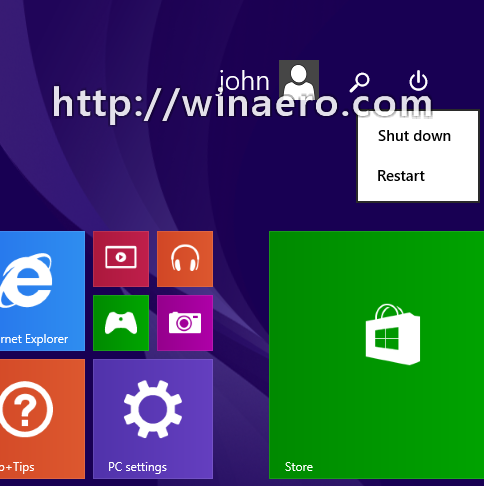

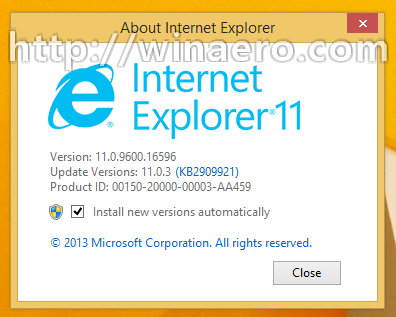 Internet Explorer 11.0.3 има скрит Режим на предприятието за съвместимост със старите уеб страници, които няма да се показват правилно в стандартен режим.
Internet Explorer 11.0.3 има скрит Режим на предприятието за съвместимост със старите уеб страници, които няма да се показват правилно в стандартен режим.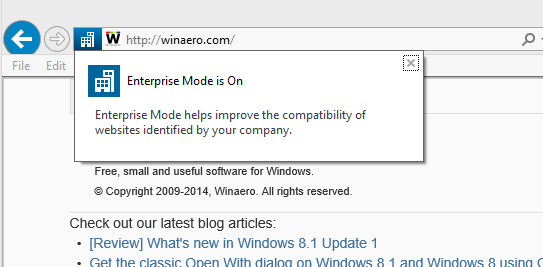 Използвайте нашите Отключване на Enterprise Mode за IE 11 в Windows 8.1 Актуализация 1 за да го отключите.
Използвайте нашите Отключване на Enterprise Mode за IE 11 в Windows 8.1 Актуализация 1 за да го отключите.